Если вам захотелось поиграть в ретро-игры, вы можете превратить свой Raspberry Pi в винтажную игровую консоль, установив RetroPie, одну из самых популярных и универсальных платформ для ретро-игр, которая поддерживает огромное количество классических систем – от SNES и Atari до Sega и PlayStation.
Что вам понадобится

Чтобы собрать ретро-игровую консоль, вам понадобятся:
- Raspberry Pi: Raspberry Pi 5 – лучший выбор для наиболее плавной работы всех поддерживаемых эмуляторов, хотя Pi 4 тоже отлично работает. Pi 3 также может работать, но он подходит в основном для 8- и 16-битных систем, таких как NES и SNES.
- Карта памяти MicroSD: На карте должно быть не менее 32 ГБ места для хранения операционной системы и игр. Конечно, вы также можете хранить игры на внешнем жестком диске или, например, на USB-флешке.
- Блок питания: Официальный или совместимый блок питания Raspberry Pi USB-C, рассчитанный на вашу модель Pi (5V/5A для Pi 5, 5V/3A для Pi 4).
- Видеокабель: Кабель Micro HDMI-HDMI для Pi 5/4 и стандартный HDMI-кабель для Pi 3.
- Дисплей: Любой HDMI-совместимый монитор или телевизор.
- Устройства ввода: USB-клавиатура и мышь для первоначальной настройки. Я также настоятельно рекомендую вам приобрести игровой контроллер для наилучшего впечатления от ретро-игр.
- Опционально, но рекомендуется: Корпус для Raspberry Pi с надлежащей вентиляцией и радиаторами для лучшей теплоотдачи.
После того как вы собрали все эти компоненты, вы готовы приступить к сборке своей ретро-игровой системы!
Установка RetroPie на Raspberry Pi OS
Перед установкой RetroPie вам необходимо установить Raspberry Pi OS (ранее известную как Raspbian) на карту памяти microSD. Raspberry Pi OS является официальной операционной системой для Raspberry Pi и обеспечивает наиболее стабильную основу для RetroPie.
После того как Raspberry Pi OS будет запущена, вы сможете установить RetroPie, выполнив следующие шаги:
Откройте окно Терминала на рабочем столе Raspberry Pi OS. Первым делом убедитесь, что ваша система обновлена:
sudo apt update && sudo apt upgrade -y
Установите git, чтобы вы могли загрузить скрипт установки RetroPie (он обычно поставляется с предустановленной Raspberry Pi OS):
sudo apt-get install git
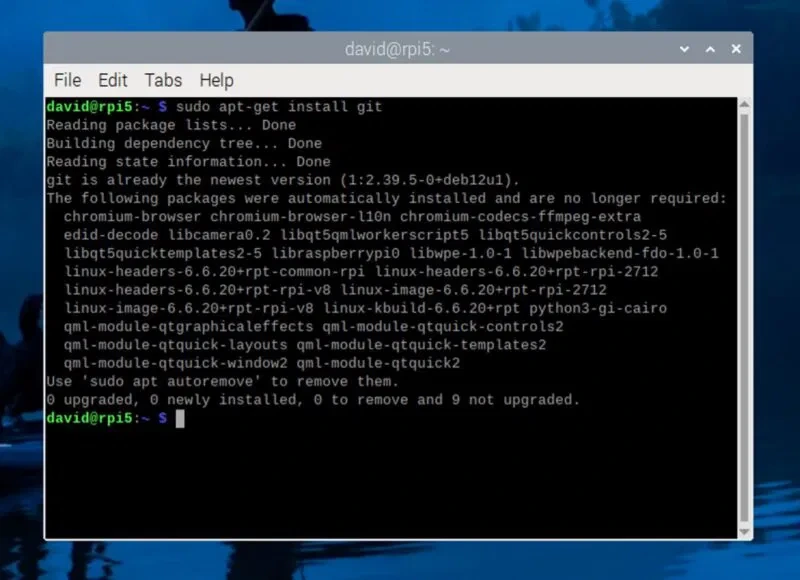
Клонируйте скрипт установки RetroPie из официального репозитория github. Это позволит загрузить все необходимые файлы на ваш Raspberry Pi:
git clone --depth=1 https://github.com/RetroPie/RetroPie-Setup.git
Затем вы можете перейти в каталог RetroPie-Setup, сделать скрипт установки исполняемым и запустить его с правами sudo:
cd RetroPie-Setup chmod +x retropie_setup.sh sudo ./retropie_setup.sh
Когда скрипт RetroPie Setup запустится, выберите Basic Install в главном меню и подтвердите Yes при появлении запроса. В результате будут установлены все основные пакеты, необходимые для работы RetroPie, включая различные эмуляторы и EmulationStation, внешний интерфейс, который вы будете использовать для просмотра и запуска игр.
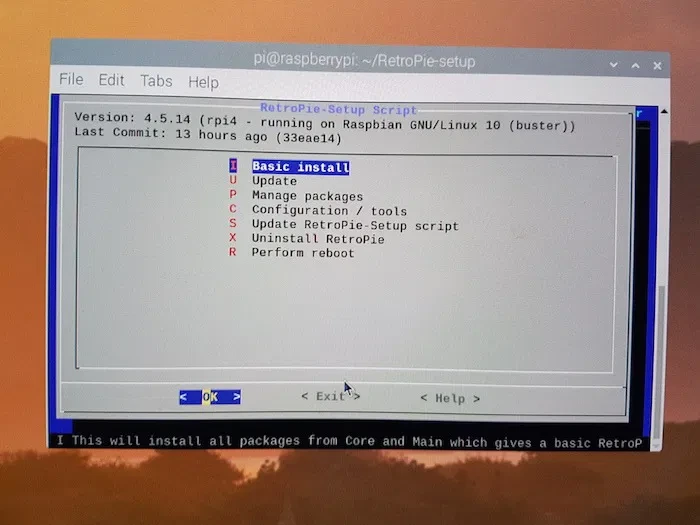
После завершения установки (которая может занять 30-60 минут в зависимости от модели Raspberry Pi и интернет-соединения) вы можете запустить EmulationStation, набрав:
emulationstation
Это запустит интерфейс RetroPie, где вы сможете настроить контроллеры и добавить игры в вашу ретро-игровую систему. Если вы хотите, чтобы EmulationStation запускалась автоматически при загрузке Raspberry Pi, вы можете включить эту опцию в меню RetroPie Configuration.
Настройка контроллера
Когда вы впервые запустите EmulationStation, вам нужно будет настроить ваш игровой контроллер. Когда появится экран приветствия, подключите контроллер к Raspberry Pi с помощью USB-кабеля, если он еще не подключен. Для беспроводных контроллеров сначала убедитесь, что они правильно сопряжены по Bluetooth.
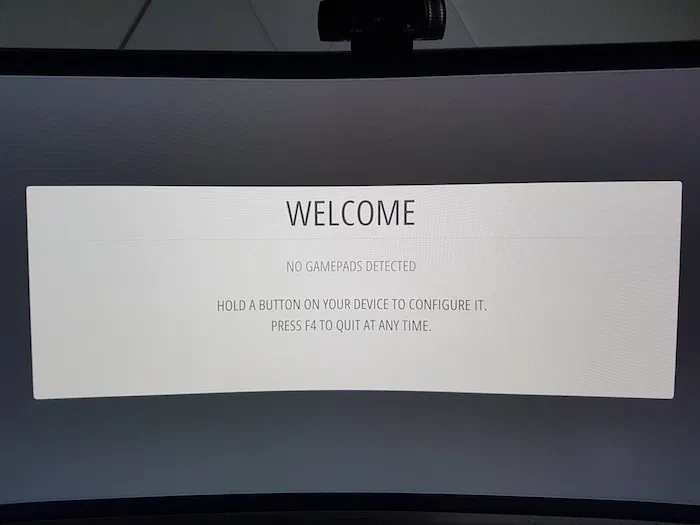
Нажмите и удерживайте любую кнопку на контроллере, и EmulationStation автоматически обнаружит ее. Затем вам будет предложено отобразить каждую кнопку контроллера. Система попросит вас нажимать определенные кнопки по очереди – если на вашем контроллере нет определенной кнопки, просто удерживайте любую кнопку, чтобы пропустить этот ввод.
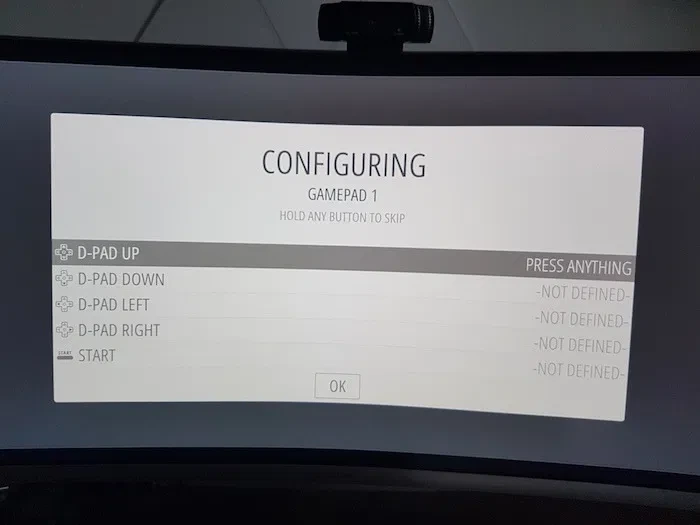
Один из самых важных шагов – настройка кнопки Hotkey, которая работает как клавиша-модификатор для специальных команд. Рекомендуется установить ее на кнопку Select или кнопку, которую вы не будете часто использовать во время игры, например кнопку PS или кнопку Xbox Guide. В сочетании с другими кнопками «горячая клавиша» позволяет выполнять важные функции:
- Клавиша Start: Выход из игры
- Клавиша right: Сохранить состояние игры
- Клавиша left: Загрузить состояние игры
- Клавиша X: Доступ к меню RetroArch
- Клавиша B: перезагрузка игры
После завершения настройки контроллера ваша система RetroPie будет готова к игре. Вы всегда можете перенастроить контроллер позже, нажав Start в EmulationStation и выбрав Configure Input, или добавить дополнительные контроллеры, следуя той же процедуре.
Добавление игр в RetroPie
Чтобы играть в игры на вашей системе RetroPie, вам нужно добавить файлы ROM, которые представляют собой цифровые копии игровых картриджей или дисков. По юридическим и этическим причинам вы должны использовать только ROM-файлы игр, которые принадлежат вам, или те, которые находятся в свободном доступе. На нескольких сайтах можно найти домашние игры и ROM-файлы, находящиеся в открытом доступе, которые можно скачать и играть.
В Internet Archive хранится коллекция классических игр для ПК, которые сейчас находятся в свободном доступе. Для аркадных игр MAMEDev предлагает подборку легальных бесплатных ROM, которые работают с RetroPie. Вы также можете найти множество отличных домашних игр, созданных сообществом ретро-игроков, которые можно бесплатно скачать и играть.
Как только вы получите файлы ROM, вам нужно будет перенести их в вашу систему RetroPie. ROM-файлы должны быть помещены в определенные папки в зависимости от типа консоли. Перейдите в каталог ~/RetroPie/roms, где вы найдете отдельные папки для каждой игровой системы (например, snes для игр Super Nintendo или nes для игр Nintendo Entertainment System). Поместите свои ROM в соответствующую папку:
Для игр Super Nintendo
/home/pi/RetroPie/roms/snes/
Для Nintendo Entertainment
/home/pi/RetroPie/roms/nes/
Для игр Sega Genesis/Mega Drive
/home/pi/RetroPie/roms/megadrive/
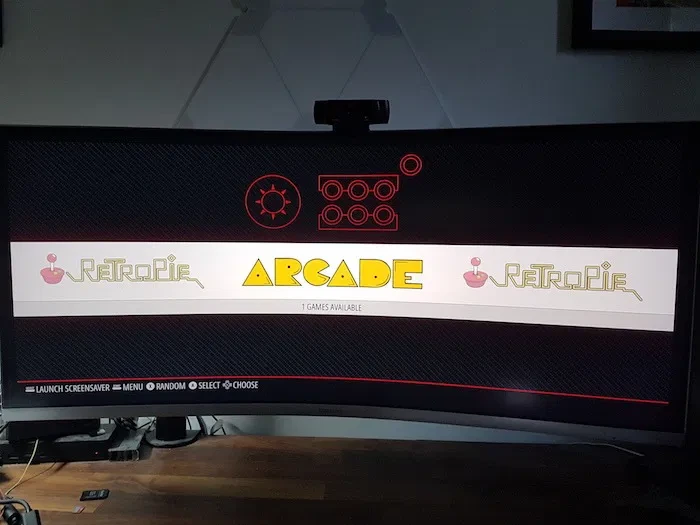
После добавления новых ПЗУ перезапустите EmulationStation или нажмите Start и выберите Quit >> Restart EmulationStation, чтобы новые игры появились в вашей библиотеке. Чтобы поиграть в игру, просто перейдите в нужный раздел консоли и выберите игру с помощью контроллера.
Оптимизация производительности RetroPie
После настройки RetroPie вы можете улучшить его производительность, изменив файл config.txt, который представляет собой файл конфигурации системы, управляющий различными аппаратными настройками вашего Raspberry Pi. Расположение этого файла зависит от версии вашей ОС Raspberry Pi – в новых системах он находится по адресу /boot/firmware/config.txt, а в старых версиях – по адресу /boot/config.txt. Вы можете получить доступ к нему, набрав либо:
Для более новых версий Pi OS:
sudo nano /boot/firmware/config.txt
Для старых версий Pi OS
sudo nano /boot/config.txt
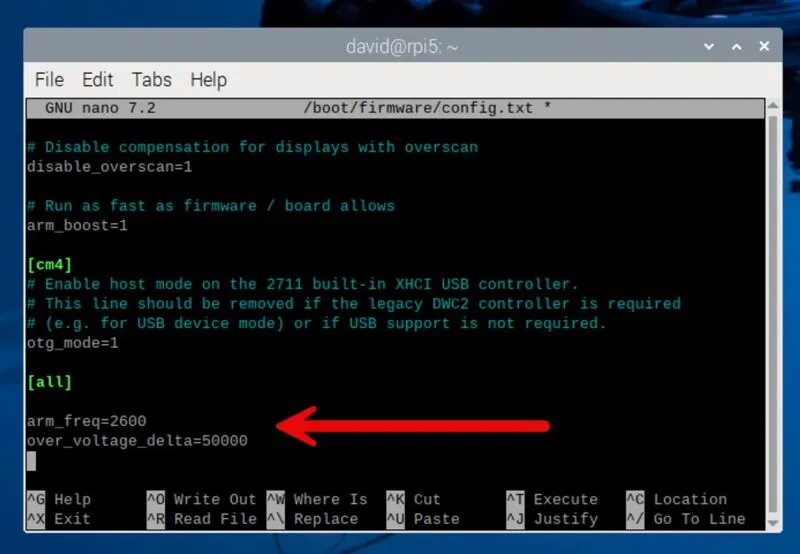
Для повышения игровой производительности, особенно при запуске требовательных игр, вы можете настроить такие параметры, как arm_freq для увеличения скорости процессора и over_voltage_delta для обеспечения дополнительной стабильности. Для получения подробного руководства по безопасному увеличению производительности Raspberry Pi ознакомьтесь с нашим полным руководством по разгону Raspberry Pi.
Если вы заметили черные полосы вокруг экрана, вы можете исправить это, добавив:
disable_overscan=1
и
overscan_scale=1
Для улучшения качества звука через HDMI*, особенно если вы используете монитор или телевизор со встроенными динамиками, добавьте:
hdmi_drive=2
После внесения изменений в config.txt сохраните файл, нажав Ctrl + X, затем Y для подтверждения и, наконец, Enter. Чтобы изменения вступили в силу, необходимо перезагрузить Raspberry Pi.
Хотя использование Raspberry Pi для ретро-игр позволяет получить специализированный, оптимизированный опыт, стоит отметить, что вы не ограничены только этой настройкой – вы также можете наслаждаться классическими играми PlayStation на Mac или запускать ретро-игры прямо на Windows, если вы предпочитаете использовать для игр свой существующий компьютер.




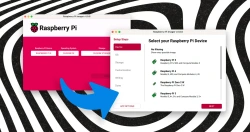
Комментарии (0)